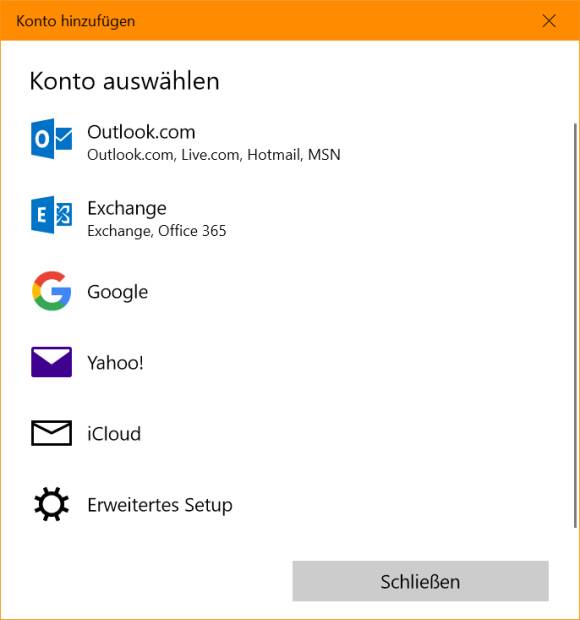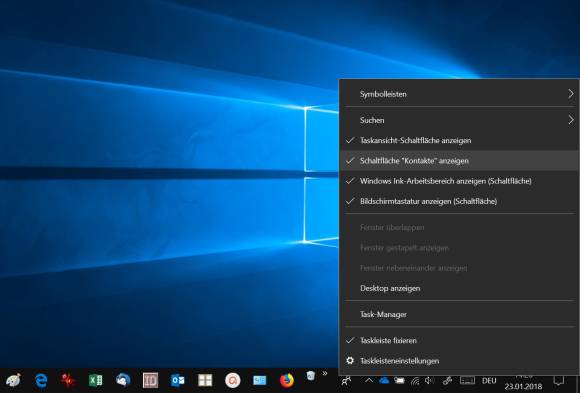Tipps & Tricks
26.01.2018, 07:00 Uhr
Windows 10: Die Kontakte-Leiste nutzen oder ausblenden
In Windows 10 ist in der Taskleiste ein Kontakte-Icon aufgetaucht. Wie benutzen Sie das? Oder wie entfernen Sie es, wenn Sie es nicht brauchen?
In einem der letzten Updates ist dieses neue Icon in der Taskleiste aufgetaucht. Es zeigt zwei stilisierte Spielfiguren und beim Drüberfahren per Maus die Bezeichnung Kontakte. Wozu dient es? Und wie werden Sie es los, falls Sie das nicht brauchen?
Kontakte-Icon nutzen
Klicken Sie aufs Kontakte-Icon und gehen Sie zu Kontakte-App starten. Im Fenster «Willkommen bei der Kontakte-App!» benutzen Sie die Schaltfläche Konten hinzufügen.
Zur Verfügung stehen Konten bei Outlook.com (inkl. Hotmail), Firmenkonten via Exchange, Google- und Yahoo-Konten sowie Apple iCloud-Konten.
Wählen Sie aus, in welcher Art Konto Sie Ihre Kontakte normalerweise verwalten und richten Sie das Konto ein. Falls das Konto auf diesem Rechner und in diesem Benutzerkonto schon anderweitig eingerichtet wurde (etwa für E-Mail), dann brauchen Sie nicht einmal Ihr Passwort einzugeben.
Nun könnten Sie einzelne Kontakte suchen und anheften, mit denen Sie dann über diesen oder jenen Weg interagieren können, etwa via Skype oder Mail.
Icon Entfernen
Im Moment ist der Nutzen dieser Kontakte-Funktion aber noch sehr beschränkt. Soll sie weg, zugunsten von mehr Platz in der Taskleiste? Klicken Sie mit der rechten Maustaste direkt aufs Kontakte-Symbol. Im Kontextmenü sehen, Sie, dass Schaltfläche 'Kontakte' anzeigen angehakt ist. Entfernen Sie das Häkchen, schon ist das Icon weg.
Es gibt noch eine zweite Möglichkeit, die aber mehr Klicks braucht. Öffnen Sie via Startmenü und Zahnrad-Symbol die Einstellungen. Klicken Sie auf Personalisieren und in der linken Spalte auf Taskleiste. Scrollen Sie recht weit herunter, bis zu Kontakte. Deaktivieren Sie dort Kontakte auf der Taskleiste anzeigen. In beiden Fällen werden damit automatisch auch die zwei weiteren zugehörigen Optionen ausgeschaltet.
Kommentare
Es sind keine Kommentare vorhanden.